1、运行环境,先配置Eclips
Eclips中的Windows→ preferences→弹出框左边Server→Runtime Environments→右边Add添加需要的Apach Tomcat版本
这里以Apach TomcatV8.0为例,完成后如图

2、创建工程
New→Other→Web→Dynamic Web Project→注意:要使用自动生成版本的web.xml配置文件,请不要直接点击finish,而要点击旁边的next
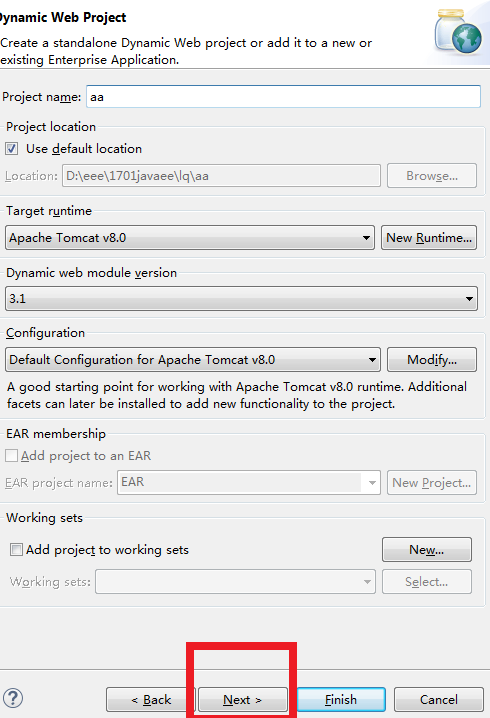
继续点击下一步next在最后页面点击下面的Generate web.xml deployment descriptor,默认没有勾选。

这里强烈建议让系统自动生成,生成的默认路径不会出错,默认在→你的工程名称→ WebContent→WEB-INF目录下,如果自己创建web.xml,也要放在这里,
放在其他地方,访问时会提示找不到。(注意不要放在lib文件里了)。
3、导包
一、首先导入开始创建好的Apach TomcatV8.0,右键点击自己的工程名称→Build Path→Configure Build Path...→在弹出框中点击右边Add Library...→
Server Runtime→选择我们已经添加好的Apach TomcatV8.0完成。

二、导入JDBC-Connect包,这里很重要,直接导入到Java Resources里面是不会起作用的,运行时会提示找不到驱动。
正确的步骤是:首先导入mysql-connector-java-5.1.40-bin.jar到WebContent→WEB-INF→lib目录下,然后右键点击mysql-connector-java-5.1.40-bin.jar包,Build Path→Add to Build Path,导入完成。

希望大家一次成功,学无止境。